Раздел: Документация
0 ... 63 64 65 66 67 68 69 ... 131 6.Щелкните мышью на кнопке ОК для выхода из редактора многострочного текста. 7.Щелкните мышью в том месте чертежа, где будет размещаться размерный текст с диаметром. Аналогичным образом нанесите размер фаскиНе забудьте, что нужно воспользоваться еще и опцией Vertical (Вертикальный), т. к. линии этого размера располагаются вертикально. Чертеж с размерами будет выглядеть так, как изображено на рис. 11.5. Нанесем теперь размеры допусками, используя временное переопределение размерного стиля. Команда DIMLINEAR (РЗМЛИНЕЙНЫЙ): нанесение линейного размера с допуском Чтобы нанести размер с допуском и символом, выполните следующие действия. 1.Щелкните мышью на кнопке Dimension Style Manager (Размер- ЩШ ный стиль) панели инструментов Styles (Стили). Появится диа- И логовое окно Dimension Style Manager (Диспетчер размерных стилей) (см. рис. 10.1). 2.Проверьте, чтобы напротив заголовка Current Dimstyle (Текущий размерный стиль) стояло имя стиля, который будет использоваться для простановки размеров (см. рис. 10.4). 3.Щелкните мышью на кнопке Override (Переопределить) для вызова диалогового окна Override Current Style (Переопределение текущего стиля), в котором временно переопределите свойства стиля на вкладке Tolerances (Допуски) (рис. 11.6). 4.В разделе Tolerance Format (Формат допусков) настройте формат допуска (см. табл. 10.17) для размера 48, заполнив следующие поля: •Method (Способ) — выберите Deviation (Отклонения) из выпадающего списка, что позволит задавать допуск, указывая верхнее и нижнее отклонение; •Precision (Точность) - выберите 0.00 из выпадающего списка, что позволит удерживать в допуске два знака после запятой; •Upper value (Максимальное значение) — введите значение (-0.17); •Lower value (Минимальное значение) - введите значение 0.5. Нижнее отклонение равноно к любому числу, введенному в это поле, AutoCAD присоединяет знак минуса, поэтому отрицательные отклонения вводятся со знаком плюс; •Scaling for height (Масштаб высоты) — введите 0.5, что позволит вводить числа, относящиеся к допуску с высотой в два раза меньшей, чем высота основного текста, определяемая размерным стилем. Override Current Style: DimStyle and Arrows Text ] Fil j Primary Units j Alternate Units Tolerances j [".Tolerance Format----:----——-- I Method: j Precision I Upper , I Lower value: Scaling for height: Vertical positon: Zero Suppression I >.Г Leading [ P Trailing
piTz ~{ p ±1 ~3  Middle Precsion: I г Zero Suppression. 31 ГУ Of 17 pi I 1 Ш Г Г T7 BFfet F С OK Cancel Help j Рис.Диалоговое окно Override Current Style (Переопределение текущего стиля) на вкладке Tolerances (Допуски) 5.Щелкните мышью на кнопке для выхода из диалогового окна Override Current Style (Переопределение текущего стиля). Появится диалоговое окно Dimension Style Manager (Диспетчер размерных стилей), но теперь в поле Styles (Стили) со списком стилей чертежа появится переопределенная ветвь текущего стиля (рис. 11.7). 6.Щелкните мышью на кнопке Close (Закрыть) для выхода из диалогового окна Dimension Style Manager (Диспетчер размерных стилей). 7.Щелкните мышью на кнопке Д Linear Dimension (Линейный размер) панели инструментов Dimension (Размеры). 8.Привяжитесь к левой верхней точке пересечения вертикального и горизонтального отрезков контура втулки, воспользовавшись привязкой Snap to Intersection (Пересечение). 9.Привяжитесь к правой верхней точке пересечения вертикального и горизонтального отрезков контура втулки, воспользовавшись привязкой Snap to Intersection (Пересечение). fjii] Dimension 5tyle Manager Current Dimstyle: DimStyle Preview of: style oveirides> DimStyle < style overrides) ISO-25
List: JAII styles P Don1: lis) style ir.Xrefs Description- DimStyle + Tol precision = 1 Set Current New... Modify... flverride... Compare.. Close Help Рис. .7. Диалоговое окно диспетчера размерных стилей с переопределением текущего стиля 10. Введите опцию Mtext (Мтекст) и нажмите клавишу <Enter>. Появится редактор многострочного текста, в котором будут выведены угловые скобки (см. рис. 11.3). Угловые скобки (О) показывают, что будет проставлен размер, измеренный AutoCAD, с допуском, определяемым переопределенным стилем. - Рис.Чертеж втулки после нанесения линейного размера с допусками и знаком диаметра 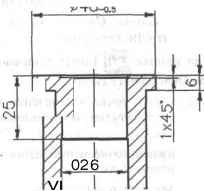 0 ... 63 64 65 66 67 68 69 ... 131
|
||||||||||||||||||||
